Dell OptiPlex 9030 User Manual [si]
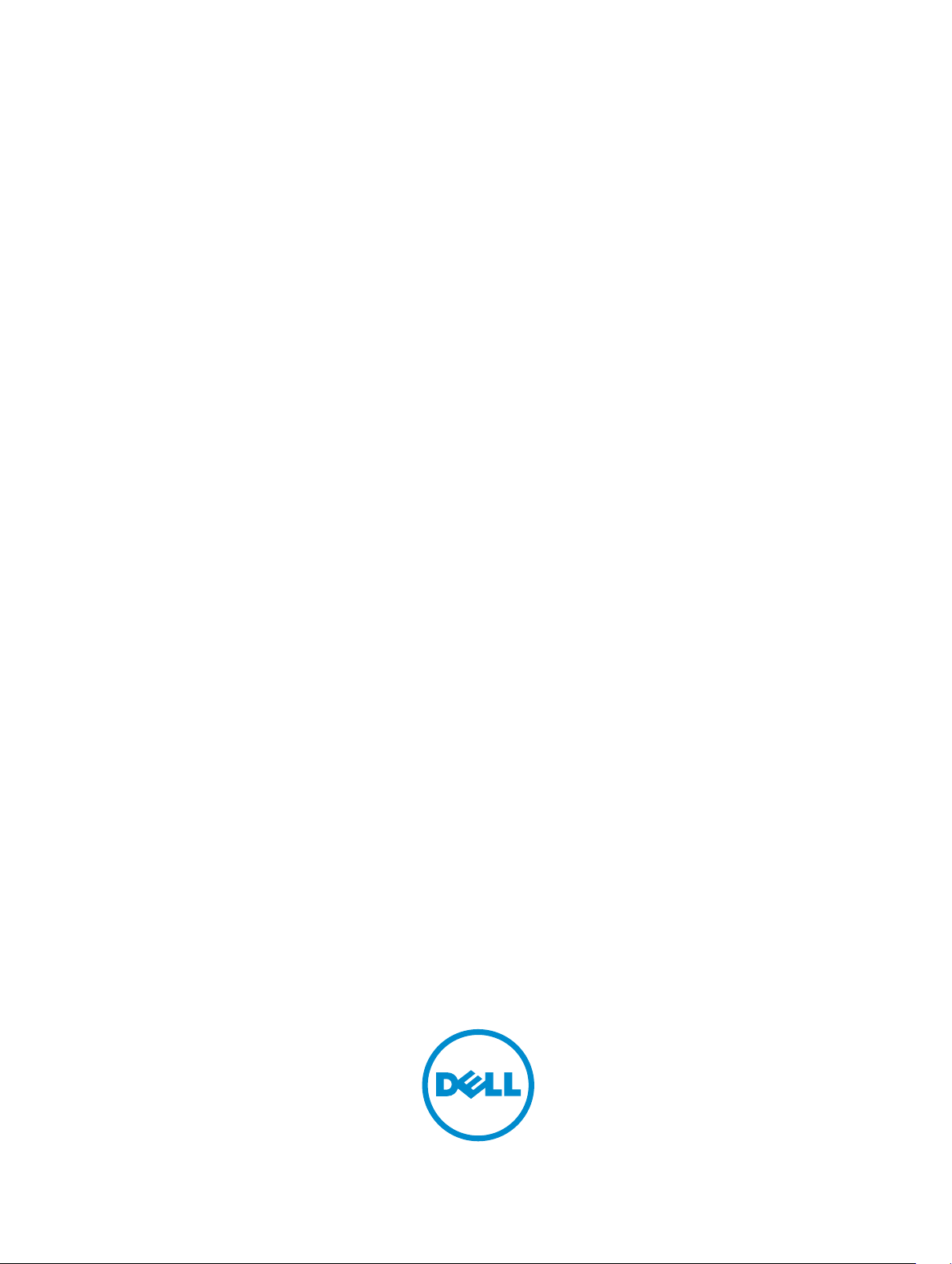
Dell OptiPlex 9030 All-In-One
Lastniški priročnik
Regulativni model: W09C
Regulativni tip: W09C001
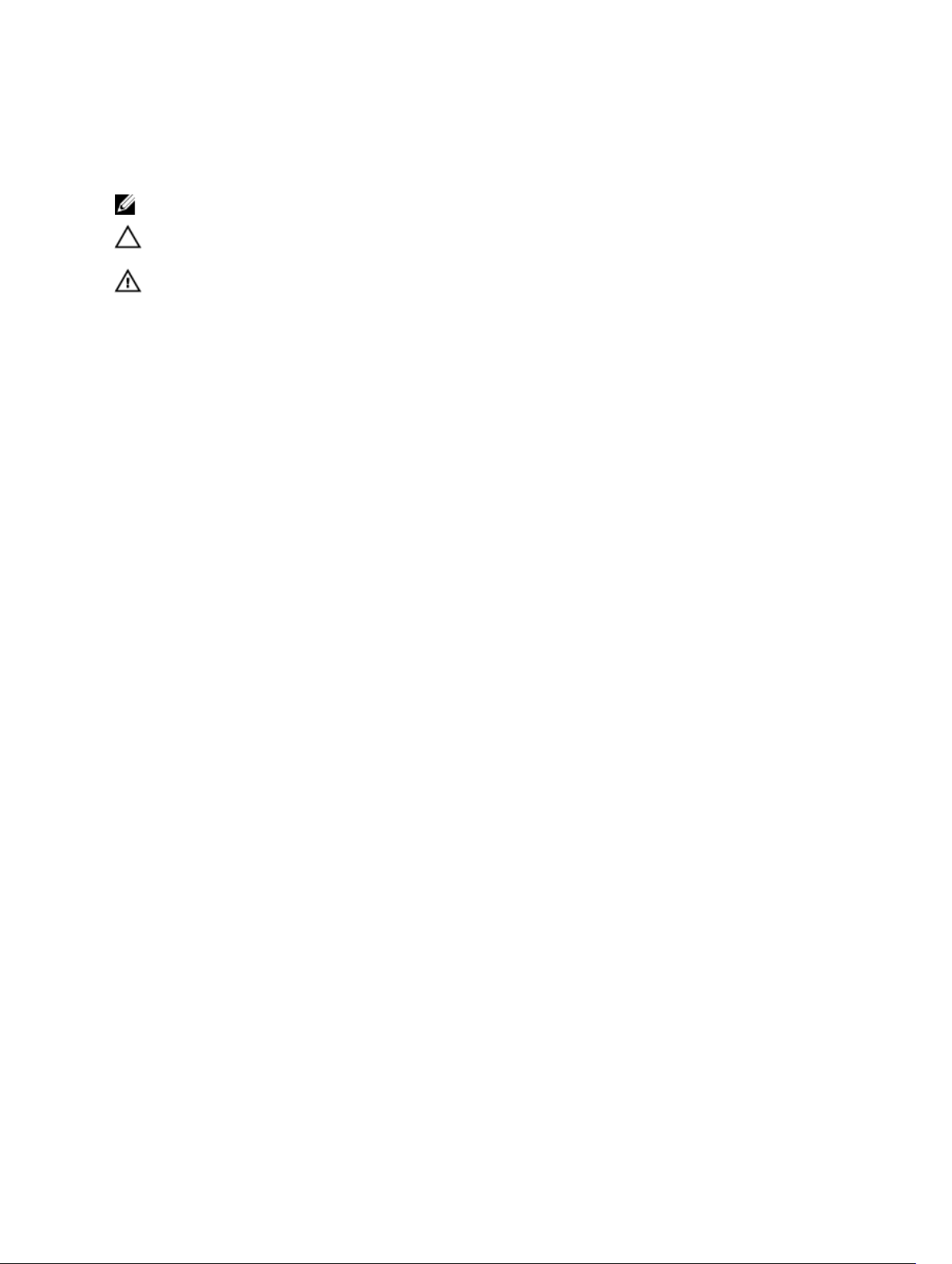
Opombe, svarila in opozorila
OPOMBA: OPOMBA označuje pomembne informacije, ki vam pomagajo bolje izkoristiti računalnik.
POZOR: PREVIDNO označuje možnost poškodbe strojne opreme ali izgube podatkov in vam
svetuje, kako se izogniti težavi.
Opozorilo: OPOZORILO označuje možnost poškodb lastnine, telesnih poškodb ali smrti.
Avtorske pravice © 2014 Dell Inc. Vse pravice pridržane. Ta izdelek je zaščiten z ameriškimi (ZDA) in mednarodnimi
avtorskimi pravicami ter zakoni o intelektualni lastnini. Dell™ in logotip Dell sta blagovni znamki družbe Dell Inc. v
Združenih državah Amerike in/ali v drugih državah. Vse ostale tukaj omenjene znamke in imena so lahko blagovne
znamke ustreznih družb.
2014 - 06
Rev. A00
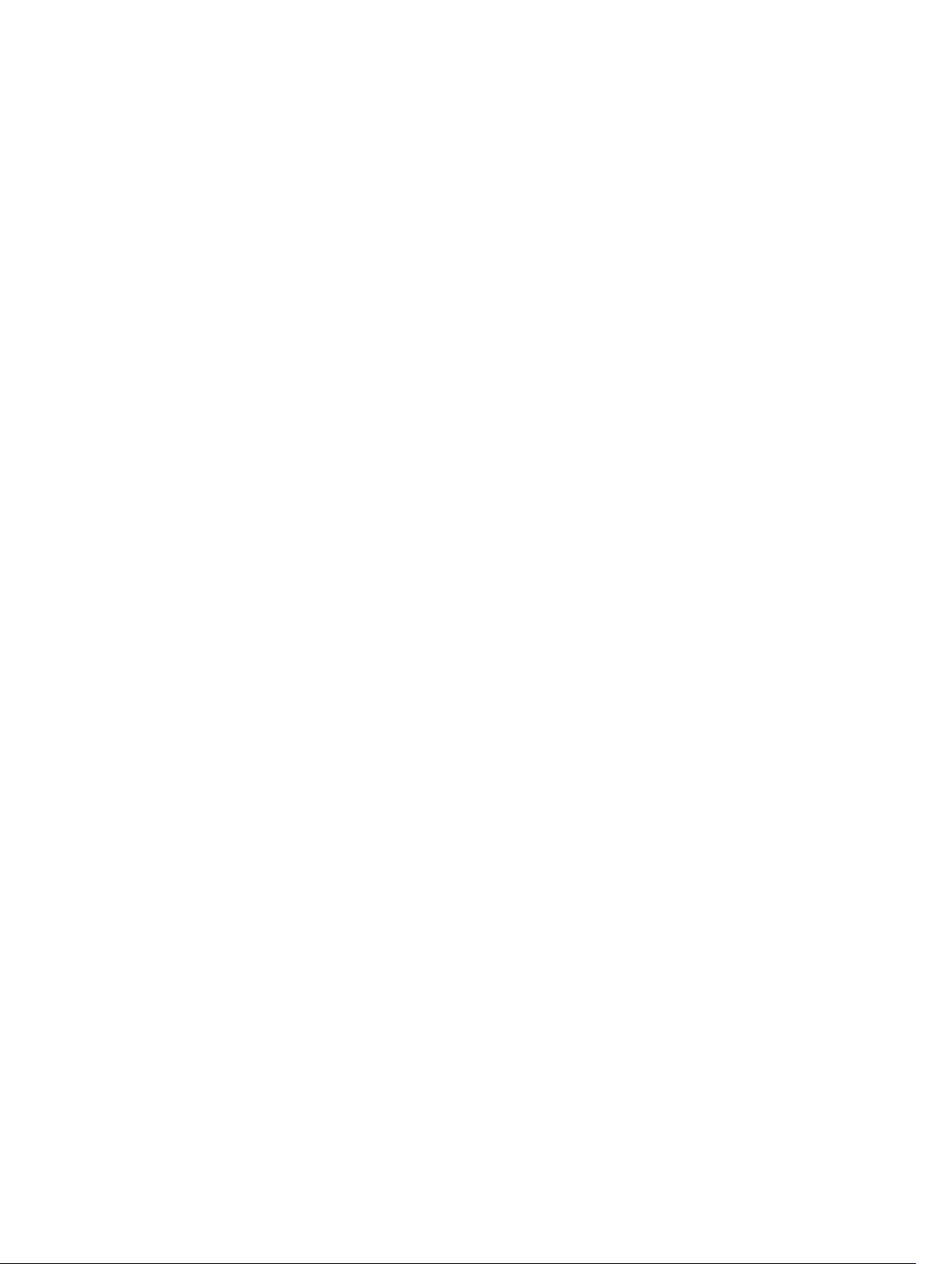
Kazalo
1 Delo v notranjosti računalnika............................................................................5
Preden začnete z delom znotraj računalnika.......................................................................................5
Priporočena orodja............................................................................................................................... 6
Izklop računalnika..................................................................................................................................6
Ko končate z delom v notranjosti računalnika..................................................................................... 7
Pomembne informacije.........................................................................................................................7
2 Odstranjevanje in nameščanje komponent.....................................................8
Pregled sistema..................................................................................................................................... 8
Odstranjevanje stojala VESA..................................................................................................................9
nameščanje stojala VESA.................................................................................................................... 10
Odstranjevanje hrbtnega pokrova...................................................................................................... 10
Nameščanje hrbtnega pokrova........................................................................................................... 11
Odstranjevanje pomnilnika..................................................................................................................11
Namestitev pomnilnika........................................................................................................................12
Odstranjevanje okvira nosilca VESA....................................................................................................12
Nameščanje okvira nosilca VESA........................................................................................................ 13
Odstranjevanje plošče gumba za vklop in gumbov prikaza na zaslonu (OSD).................................13
Nameščanje plošče gumba za vklop in gumbov OSD.......................................................................14
Odstranjevanje zaščite matične plošče..............................................................................................14
Nameščanje zaščite matične plošče.................................................................................................. 15
Odstranjevanje pretvorniške plošče....................................................................................................15
Nameščanje pretvorniške plošče........................................................................................................16
Odstranjevanje gumbne baterije.........................................................................................................17
Namestitev gumbne baterije............................................................................................................... 17
Odstranjevanje optičnega pogona......................................................................................................17
Namestitev optičnega pogona............................................................................................................19
Odstranjevanje trdega diska................................................................................................................19
Namestitev trdega diska..................................................................................................................... 20
Odstranjevanje stikala za zaznavanje vdora....................................................................................... 21
Namestitev stikala za zaznavanje vdora............................................................................................. 22
Odstranjevanje kartice za brezžično lokalno omrežje (WLAN)......................................................... 22
Nameščanje kartice WLAN..................................................................................................................22
Odstranjevanje sklopa hladilnika........................................................................................................ 23
Nameščanje sklopa hladilnika.............................................................................................................23
Odstranjevanje sklopa ventilatorja......................................................................................................23
Nameščanje ventilatorja procesorja...................................................................................................24
Odstranjevanje ventilatorja napajalnika..............................................................................................25
3
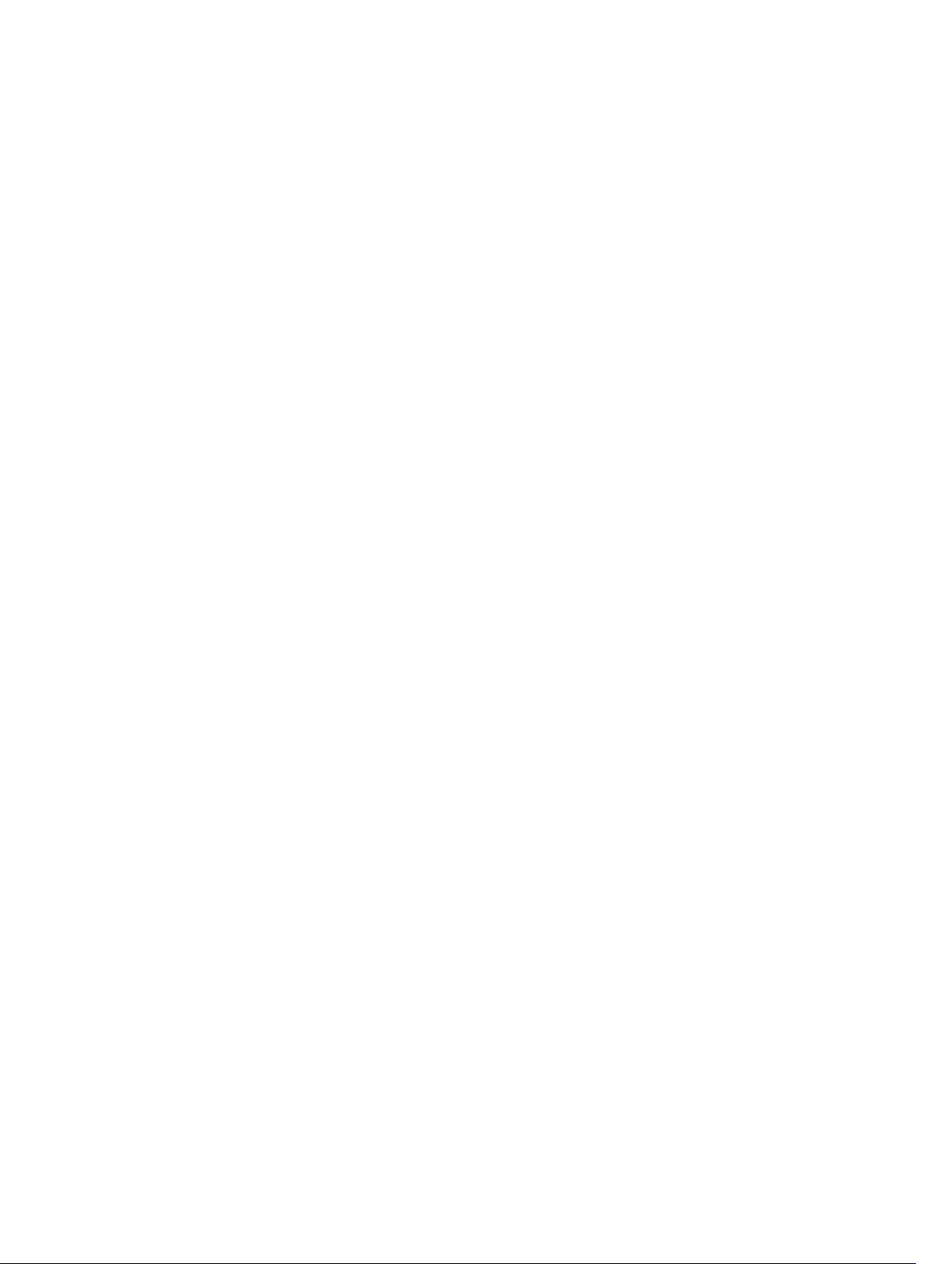
Nameščanje ventilatorja napajalnika..................................................................................................26
Odstranjevanje zaščite V/I plošče...................................................................................................... 26
Nameščanje zaščite V/I plošče...........................................................................................................27
Odstranitevnapajalnika........................................................................................................................28
Namestitev napajalnika....................................................................................................................... 29
Odstranjevanje procesorja..................................................................................................................29
Namestitev procesorja........................................................................................................................30
Odstranjevanje zvočnikov...................................................................................................................30
Nameščanje zvočnikov........................................................................................................................31
Odstranjevanje matične plošče.......................................................................................................... 32
Razporeditev matične plošče............................................................................................................. 33
Namestitev matične plošče................................................................................................................ 34
Odstranitev zaslonske plošče.............................................................................................................34
Namestitev zaslonske plošče..............................................................................................................37
Odstranjevanje kamere.......................................................................................................................38
Nameščanje kamere........................................................................................................................... 38
3 Nastavitev sistema..............................................................................................40
Zagonsko zaporedje........................................................................................................................... 40
Navigacijske tipke................................................................................................................................40
Možnosti sistemskih nastavitev...........................................................................................................41
Posodobitev BIOS-a ...........................................................................................................................52
Geslo za sistem in nastavitve.............................................................................................................. 53
Dodelitev gesla za sistem in gesla za nastavitve.......................................................................... 53
Izbris ali sprememba obstoječega gesla za sistem in/ali nastavitev............................................54
4 Tehnični podatki.................................................................................................55
5 Vzpostavljanje stika z družbo Dell.................................................................. 60
4
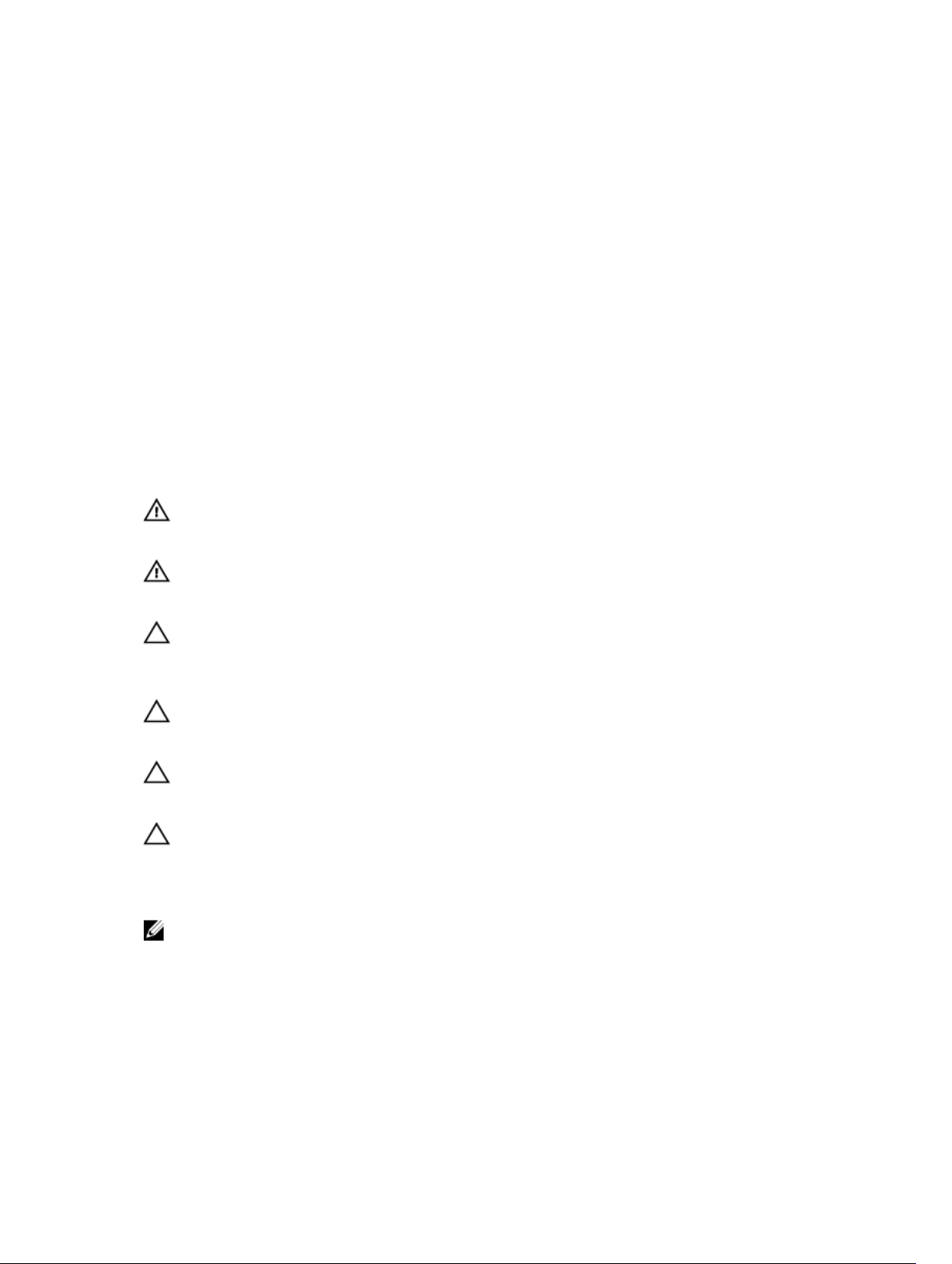
1
Delo v notranjosti računalnika
Preden začnete z delom znotraj računalnika
Upoštevajte ta varnostna navodila, da zaščitite računalnik pred morebitnimi poškodbami in zagotovite
lastno varnost. Če ni drugače navedeno, se pri vseh postopkih, opisanih v tem dokumentu, predpostavlja,
da so zagotovljeni naslednji pogoji:
• prebrali ste varnostna navodila, priložena vašemu računalniku.
• Komponento lahko zamenjate ali – če ste jo kupili ločeno – namestite tako, da postopek odstranitve
izvedete v obratnem vrstnem redu.
Opozorilo: Preden odprete pokrov ali plošče računalnika, odklopite vse vire napajanja. Ko
končate z delom v notranjosti računalnika, ponovno namestite vse pokrove, plošče in vijake,
preden ga priklopite v vir napajanja.
Opozorilo: Preden začnete z delom v notranjosti računalnika, preberite varnostne informacije, ki
so priložene računalniku. Za dodatne informacije o varnem delu obiščite domačo stran za
skladnost s predpisi na naslovu
POZOR: Večino popravil lahko opravi samo pooblaščeni serviser. Popravljate ali odpravljate lahko
samo težave, ki so navedene v dokumentaciji izdelka ali po napotkih podpornega osebja prek
elektronske storitve ali telefona. Škode, ki je nastala zaradi popravil, ki jih družba Dell ni odobrila,
garancija ne krije. Seznanite se z varnostnimi navodili, ki so priložena izdelku, in jih upoštevajte.
POZOR: Elektrostatično razelektritev preprečite tako, da se ozemljite z uporabo traku za
ozemljitev ali občasno dotaknete nepobarvane kovinske površine, na primer priključka na hrbtni
strani računalnika.
POZOR: S komponentami in karticami ravnajte previdno. Ne dotikajte se komponent ali stikov na
kartici. Kartico prijemajte samo za robove ali za kovinski nosilec. Komponente, kot je procesor,
držite za robove in ne za nožice.
POZOR: Ko odklopite kabel, ne vlecite kabla samega, temveč priključek na njem ali pritrdilno
zanko. Nekateri kabli imajo priključek z zaklopnimi jezički; če izklapljate tak kabel, pritisnite na
zaklopni jeziček, preden izklopite kabel. Ko priključke ločujete, poskrbite, da bodo poravnani, da
se njihovi stiki ne zvijejo. Tudi preden priključite kabel, poskrbite, da bodo priključki na obeh
straneh pravilno obrnjeni in poravnani.
OPOMBA: Barva vašega računalnika in nekaterih komponent se lahko razlikuje od prikazane v tem
dokumentu.
www.dell.com/regulatory_compliance .
Pred posegom v notranjost računalnika opravite naslednje korake, da se izognete poškodbam
računalnika.
1. Delovna površina mora biti ravna in čista, da preprečite nastanek prask na pokrovu računalnika.
2. Izklopite računalnik (glejte poglavje Izklop računalnika).
5
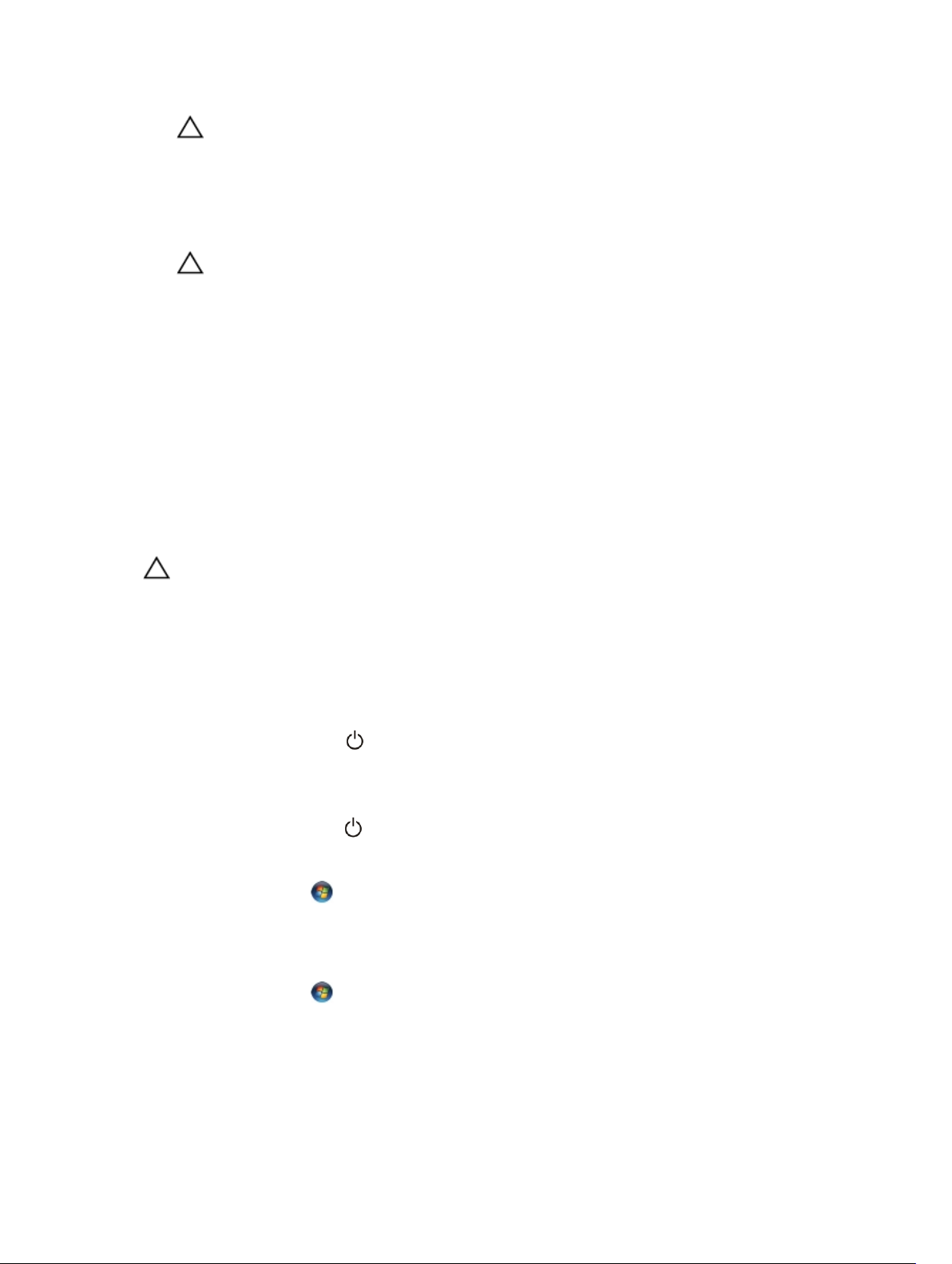
POZOR: Če želite izklopiti omrežni kabel, najprej odklopite kabel iz računalnika in nato iz
omrežne naprave.
3. Iz računalnika odklopite vse omrežne kable.
4. Odklopite računalnik in vse priključene naprave iz električnih vtičnic.
5. Ko je sistem odklopljen, pritisnite in zadržite gumb za vklop, da s tem ozemljite sistemsko ploščo.
6. Odstranite pokrov.
POZOR: Preden se dotaknete česarkoli znotraj računalnika, se razelektrite tako, da se
dotaknete nepobarvane kovinske površine, na primer kovine na zadnji strani računalnika.
Med delom se občasno dotaknite nepobarvane kovinske površine, da sprostite statično
elektriko, ki lahko poškoduje notranje komponente.
Priporočena orodja
Za postopke, navedene v tem dokumentu, boste verjetno potrebovali naslednja orodja:
• majhen ploščat izvijač,
• izvijač Phillips,
• majhno plastično pero.
Izklop računalnika
POZOR: Preden izklopite računalnik, shranite in zaprite vse odprte datoteke ter zaprite vse
odprte programe, da preprečite izgubo podatkov.
1. Zaustavite operacijski sistem.
• V sistemu Windows 8.1:
– Če uporabljate napravo na dotik:
a. Podrsajte z desnega roba zaslona, da odprete meni čarobnih gumbov, nato izberite
Nastavitve.
b. Izberite ikono nato izberite Shut down (Zaustavitev sistema).
– Če uporabljate miško:
a. Pokažite v zgornji desni kot zaslona in kliknite Nastavitve.
b. Kliknite ikono nato izberite Zaustavitev sistema.
• V sistemu Windows 7:
1. Kliknite Start .
2. Kliknite Zaustavitev sistema.
ali
1. Kliknite Start .
6
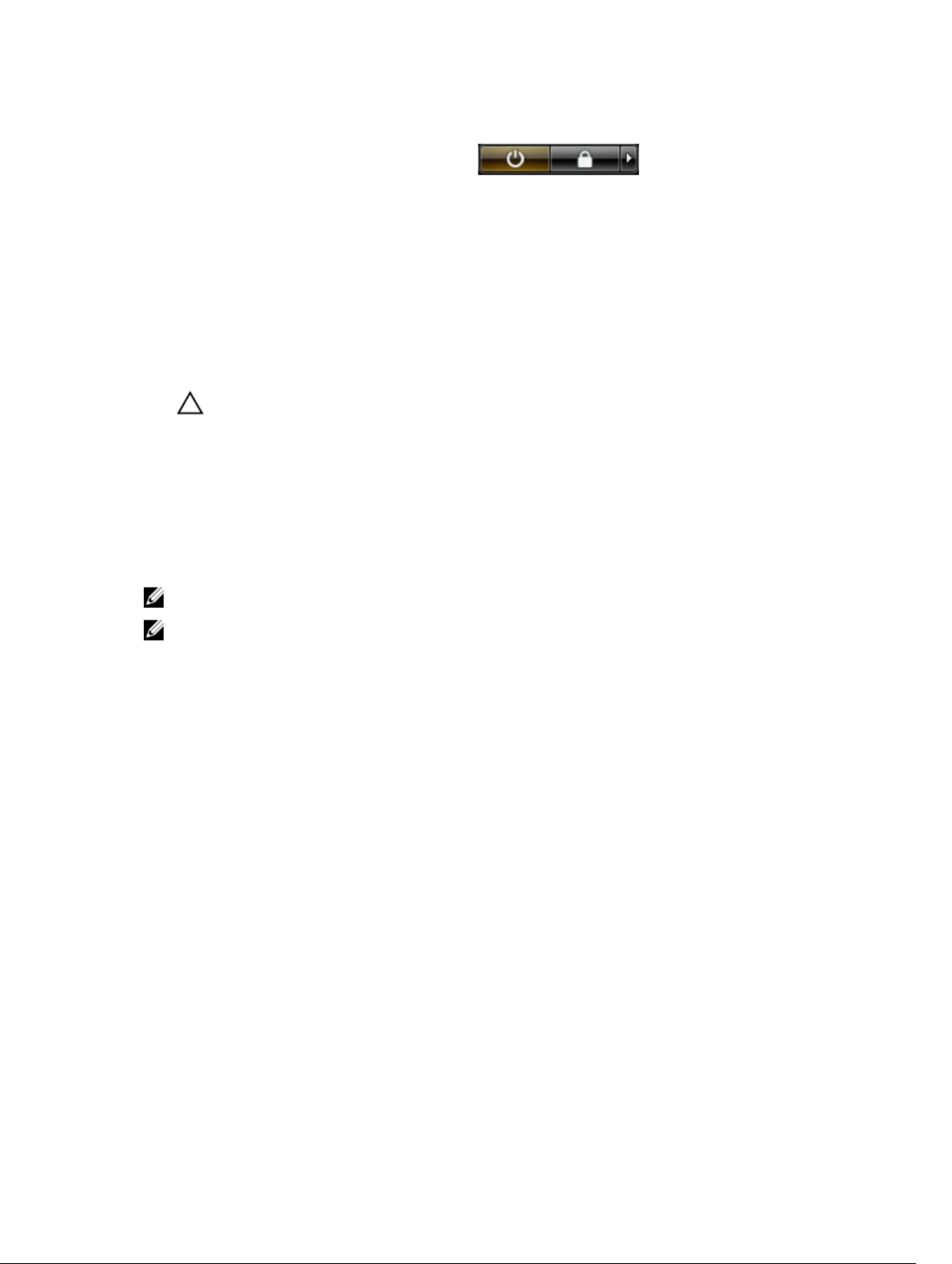
2. Kliknite puščico v spodnjem desnem kotu menija Start, kot je prikazano spodaj, in nato
kliknite Zaustavitev sistema . .
2. Zagotovite, da so računalnik in vse priključene naprave izklopljeni. Če se računalnik in priključene
naprave ne izključijo samodejno ob zaustavitvi operacijskega sistema, pritisnite in 6 sekunde držite
gumb za vklop, da jih izklopite.
Ko končate z delom v notranjosti računalnika
Ko dokončate kateri koli postopek zamenjave, zagotovite, da pred vklopom računalnika priključite
zunanje naprave, kartice, kable itn.
1. Ponovno namestite pokrov.
POZOR: Omrežni kabel priključite tako, da najprej priključite kabel v omrežno napravo in
nato v računalnik.
2. Priključite vse telefonske ali omrežne kable v računalnik.
3. Računalnik in vse priključene naprave priključite v električne vtičnice.
4. Vklopite računalnik.
5. Po potrebi zaženite program Dell Diagnostics in preverite, ali računalnik pravilno deluje.
Pomembne informacije
OPOMBA: Zaslona na dotik ne uporabljajte v prašnih, vročih ali vlažnih okoljih.
OPOMBA: Nenadne spremembe temperature lahko povzročijo kondenzacijo notranjih površin
stekla, ki pa po kratkem času izgine in ne vpliva na normalno uporabo naprave.
7

Odstranjevanje in nameščanje komponent
V tem poglavju so podrobne informacije o tem, kako morate odstraniti ali namestiti komponente
računalnika.
Pregled sistema
2
Skica 1. Vpogled v notranjost vašega računalnika – 1
1. zaščita matične plošče
2. zaščita pomnilnika
3. zaščita V/I-plošče
4. pokrov zvočnika
5. diagnostična plošča za napajanje
6. ventilator napajanja
7. ploščo pretvornika
8. plošča gumba za vklop in gumbov zaslonskega prikaza (OSD)
9. stikalo za zaznavanje vdora
10. Optični pogon
11. nosilec ventilatorja napajanja
12. napajalnik
13. okvir nosilca VESA
8
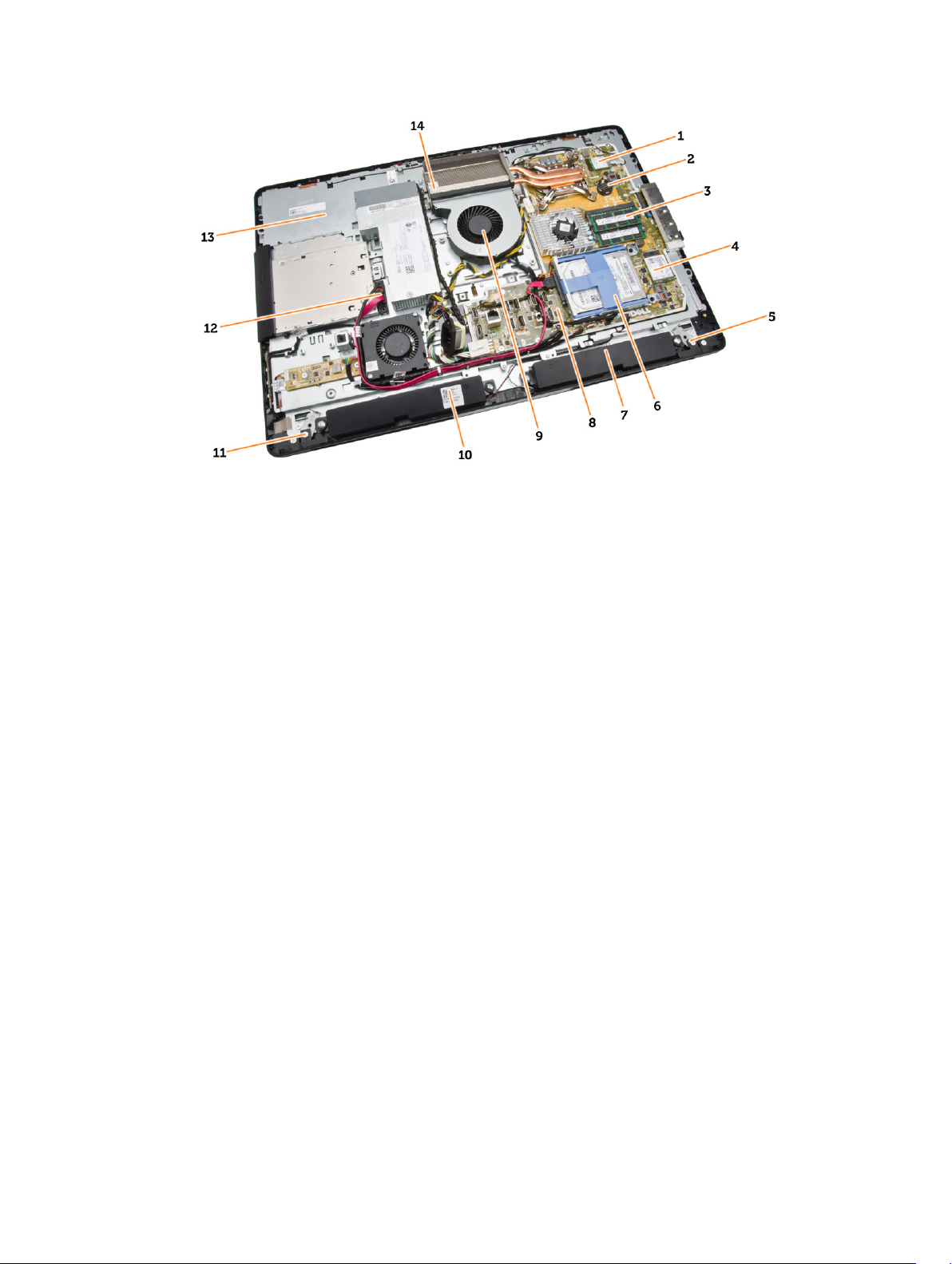
Skica 2. Vpogled v notranjost vašega računalnika – 2
1. procesor 2. Gumbna baterija
3. Pomnilniški modul 4. kartico WLAN
5. levi zapah 6. Trdi disk
7. Zvočnik 8. Matična plošča
9. ventilator za procesor 10. Zvočnik
11. desni zapah 12. kabel optičnega pogona
13. nosilec zaslona 14. sklop hladilnika
Odstranjevanje stojala VESA
1. Sledite navodilom v poglavju Preden začnete z delom znotraj računalnika.
2. Računalnik položite na ravno površino, pri čemer je zaslon obrnjen navzdol.
3. Pritisnite tipko na pokrovu VESA, da sprostite stojalo.
9
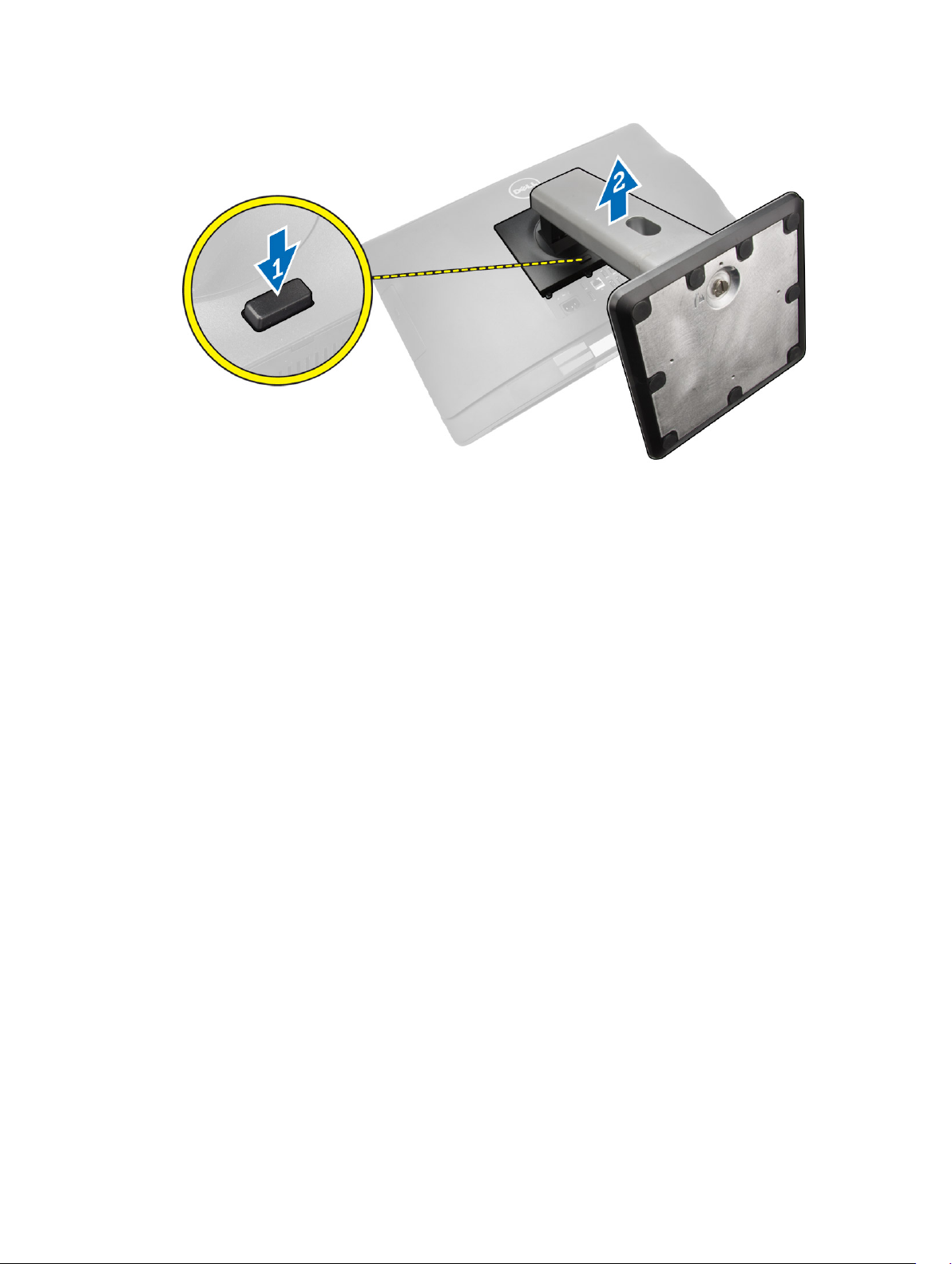
4. Stojalo VESA dvignite navzgor in proč od hrbtnega pokrova.
nameščanje stojala VESA
1. Stojalo VESA poravnajte in položite na zadnjo stran računalnika.
2. Namestite in pritisnite pokrov VESA na računalnik, da se zaskoči.
3. Sledite navodilom v poglavju Ko končate z delom znotraj računalnika.
Odstranjevanje hrbtnega pokrova
1. Sledite navodilom v poglavju Preden začnete z delom znotraj računalnika.
2. Odstranite stojalo VESA.
3. Sprostite zapaha na obeh straneh, s katerima je hrbtni pokrov pritrjen na računalnik. Hrbtni pokrov
dvignite navzgor in odstranite iz računalnika.
10

Nameščanje hrbtnega pokrova
1. Hrbtni pokrov namestite v prvotni položaj na računalniku.
2. Držite zapaha na obeh straneh, da pritrdite hrbtni pokrov na računalnik.
3. Namestite stojalo VESA.
4. Sledite navodilom v poglavju Ko končate z delom znotraj računalnika.
Odstranjevanje pomnilnika
1. Sledite navodilom v poglavju Preden začnete z delom znotraj računalnika.
2. Odstranite:
a. stojalo VESA
b. hrbtni pokrov
3. Dvignite zaščito pomnilnika navzven.
11
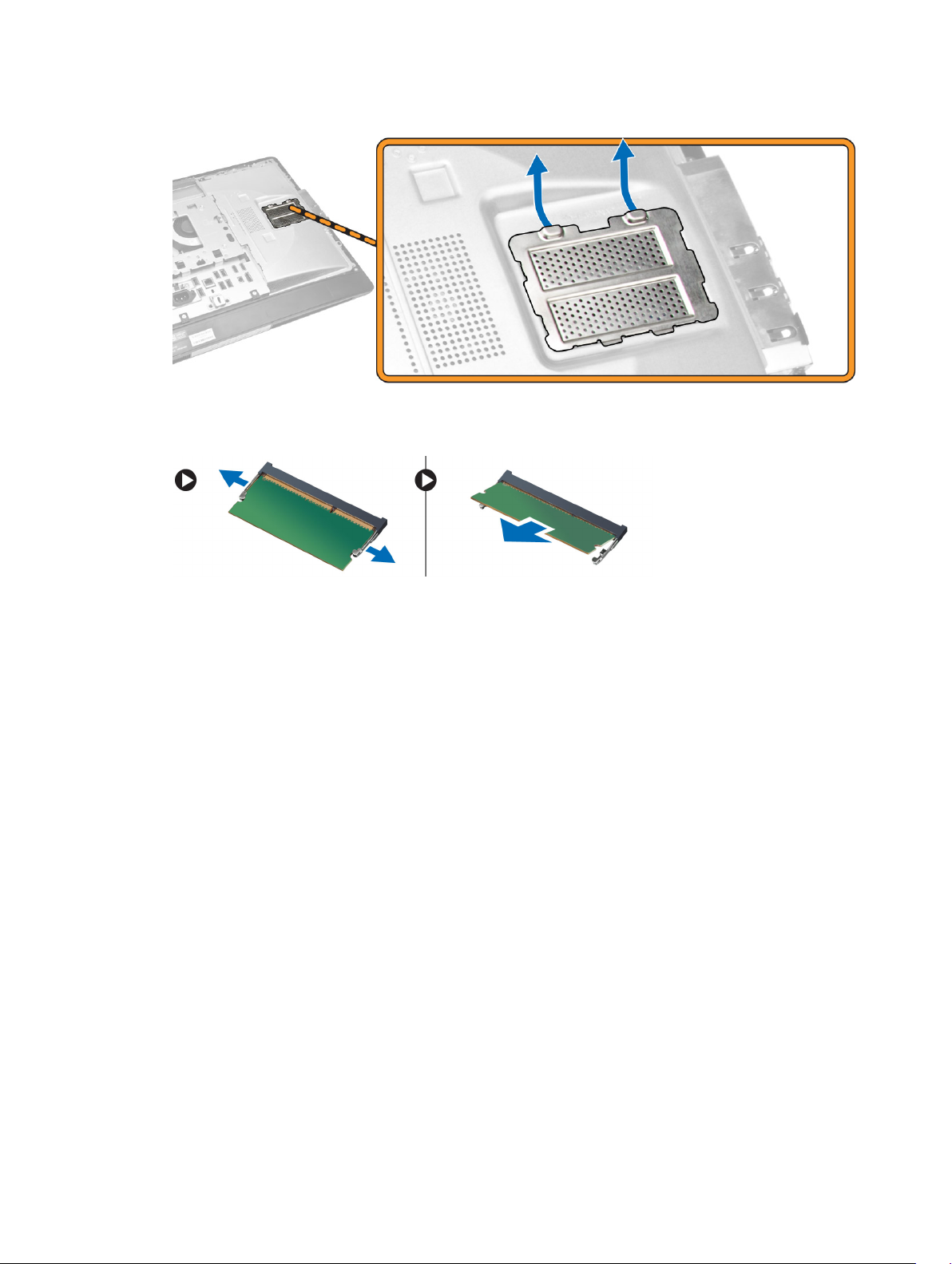
4. Zadrževalne zatiče ločite od pomnilniškega modula, da modul skoči ven. Dvignite in odstranite
pomnilniški modul iz priključka.
Namestitev pomnilnika
1. Poravnajte zarezo na pomnilniški kartici z jezičkom priključka matične plošče.
2. Pritisnite na pomnilniški modul, dokler pritrditveni jezički ne skočijo nazaj, da jih pritrdite na mesto.
3. Zaščito pomnilnika namestite nazaj na ustrezno mesto.
4. Namestite:
a. hrbtni pokrov
b. stojalo VESA
5. Sledite navodilom v poglavju Ko končate z delom znotraj računalnika.
Odstranjevanje okvira nosilca VESA
1. Sledite navodilom v poglavju Preden začnete z delom znotraj računalnika.
2. Odstranite:
a. stojalo VESA
b. hrbtni pokrov
3. Odstranite vijake, s katerimi je okvir nosilca VESA pritrjen na računalnik. Nosilec dvignite iz
računalnika.
12
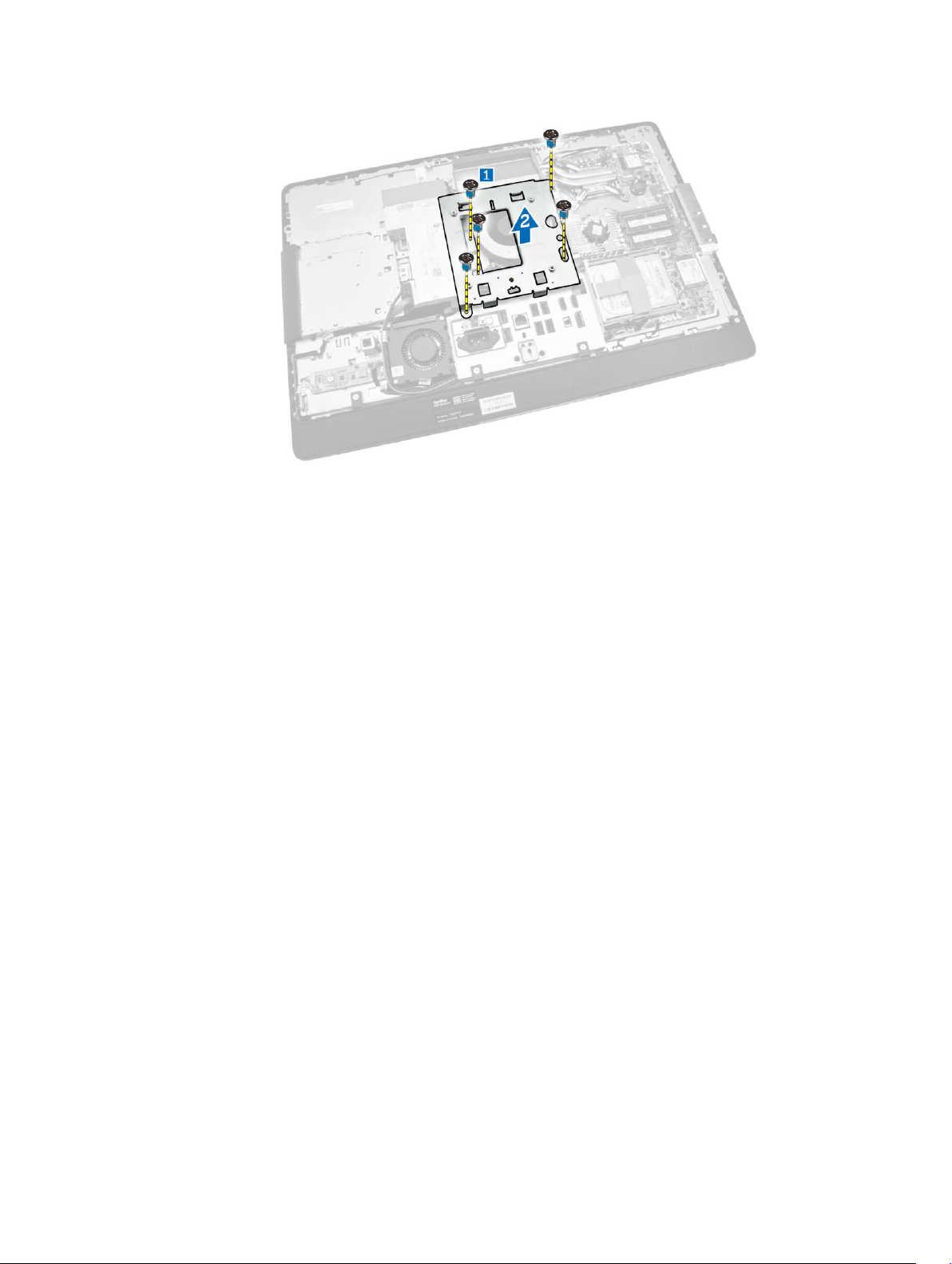
Nameščanje okvira nosilca VESA
1. Okvir poravnajte in položite na zadnjo stran računalnika.
2. Privijte vijake, s katerimi je okvir nosilca VESA pritrjen na računalnik.
3. Namestite:
a. hrbtni pokrov
b. stojalo VESA
4. Sledite navodilom v poglavju Ko končate z delom znotraj računalnika.
Odstranjevanje plošče gumba za vklop in gumbov prikaza na zaslonu (OSD)
1. Sledite navodilom v poglavju Preden začnete z delom znotraj računalnika.
2. Odstranite:
a. stojalo VESA
b. hrbtni pokrov
3. Izvedite naslednje korake, kot je prikazano v ilustraciji:
a. Odstranite trak, s katerim je plošča z gumbom za vklop in gumbi OSD pritrjena na računalnik [1].
b. Dvignite ploščo z gumbom za vklop in gumbi OSD iz ohišja [2].
c. Odklopite kabel iz plošče z gumbom za vklop in gumbi OSD, da jo odstranite iz računalnika [3].
13
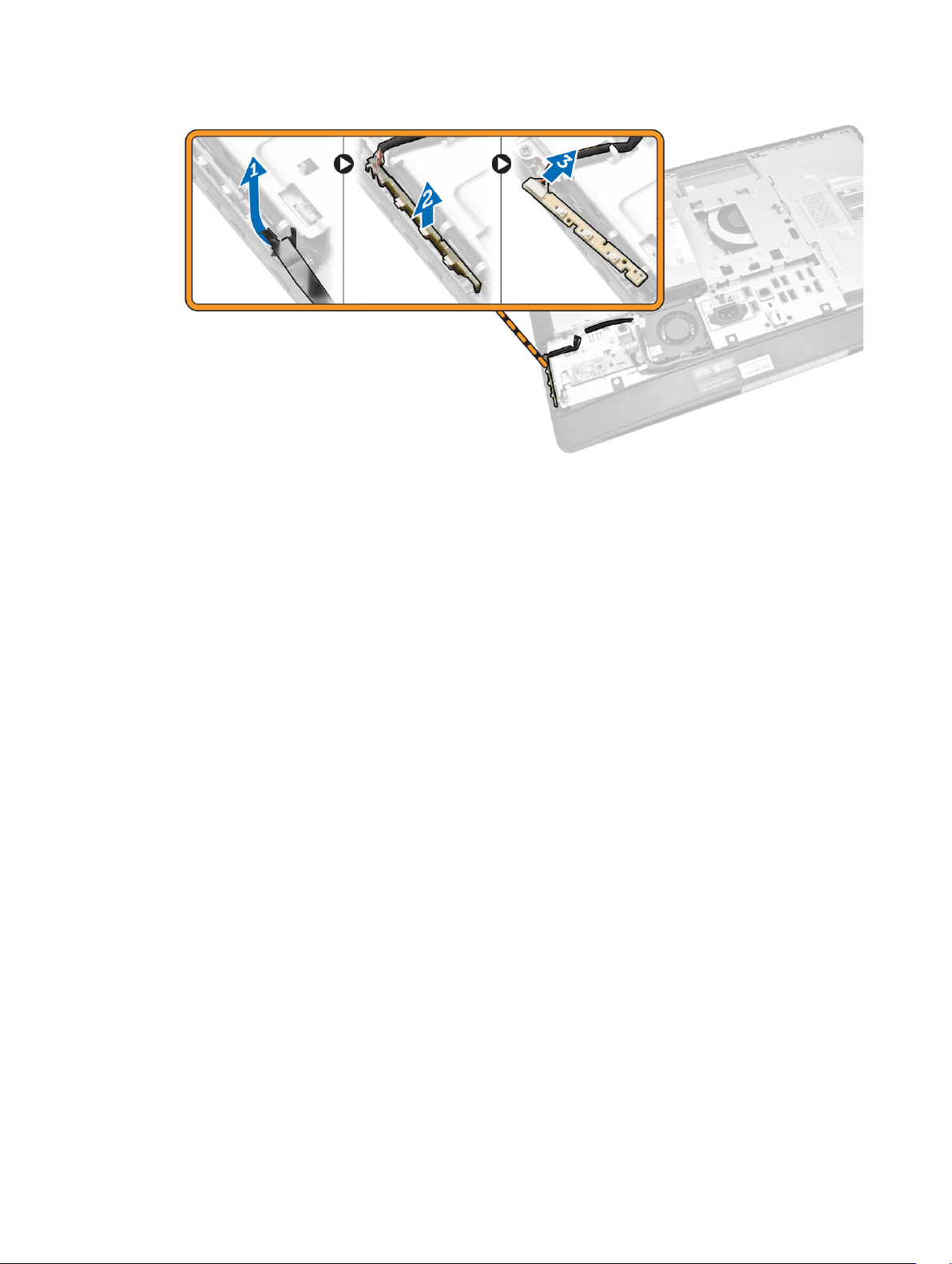
Nameščanje plošče gumba za vklop in gumbov OSD
1. Vstavite ploščo z gumbom za vklop in gumbi OSD v ustrezno režo in jo pritrdite s trakom.
2. Kabel priključite na ploščo gumba za vklop in gumbov OSD.
3. Namestite:
a. hrbtni pokrov
b. stojalo VESA
4. Sledite navodilom v poglavju Ko končate z delom znotraj računalnika.
Odstranjevanje zaščite matične plošče
1. Sledite navodilom v poglavju Preden začnete z delom znotraj računalnika.
2. Odstranite:
a. stojalo VESA
b. hrbtni pokrov
3. Izvedite naslednje korake, kot je prikazano v ilustraciji:
a. Pritisnite varnostni jeziček navzdol, da sprostite zaščito matične plošče iz rež na ohišju [1].
b. Zaščito matične plošče potisnite in dvignite iz računalnika [2].
14
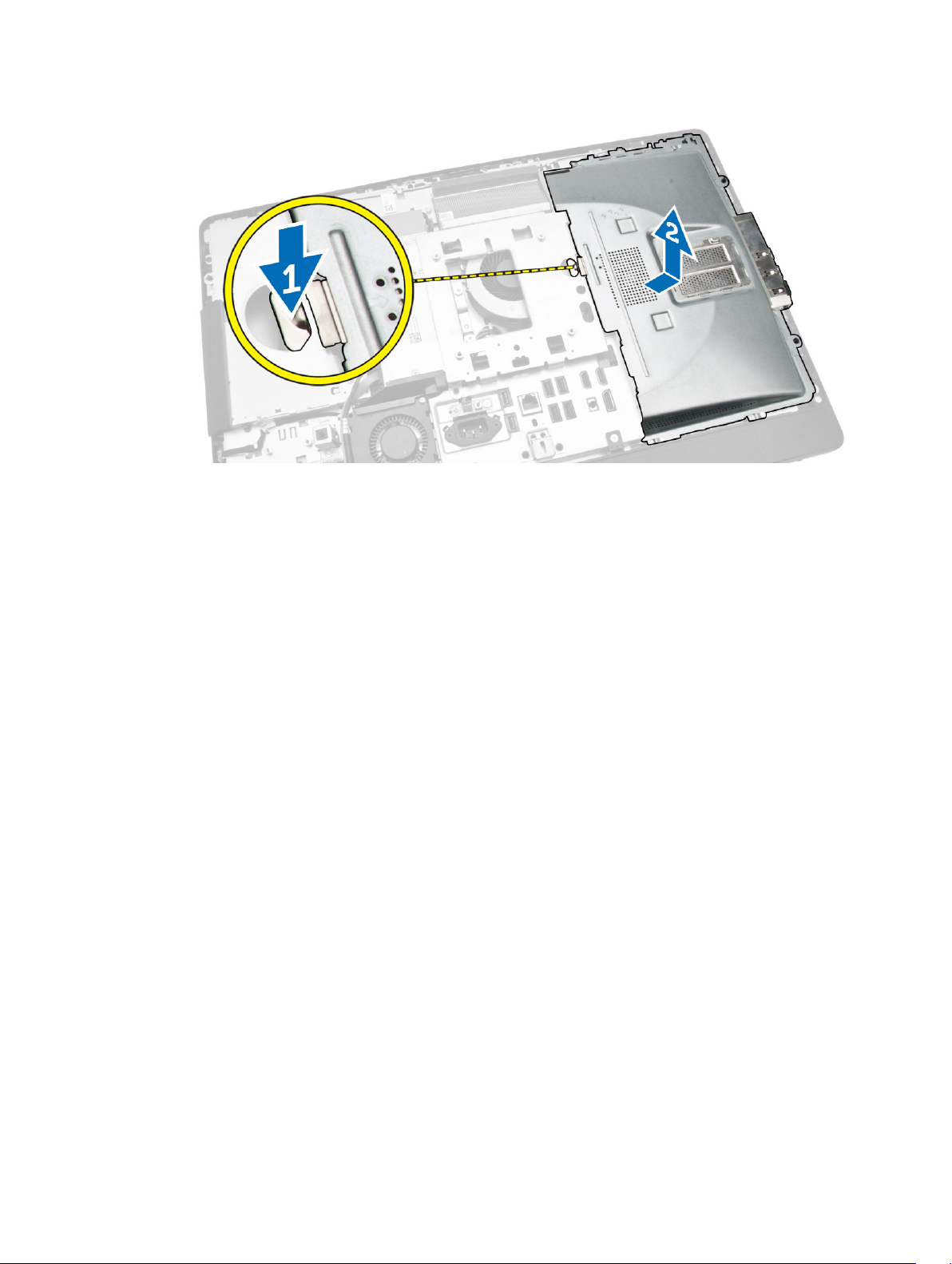
Nameščanje zaščite matične plošče
1. Zaščito matične plošče poravnajte in položite na zadnjo stran računalnika.
2. Privijte vijake, s katerimi je zaščita matične plošče pritrjena na računalnik.
3. Namestite:
a. okvir nosilca VESA
b. hrbtni pokrov
c. stojalo VESA
4. Sledite navodilom v poglavju Ko končate z delom znotraj računalnika.
Odstranjevanje pretvorniške plošče
1. Sledite navodilom v poglavju Preden začnete z delom znotraj računalnika.
2. Odstranite:
a. stojalo VESA
b. hrbtni pokrov
3. Odklopite kable s pretvorniške plošče.
15
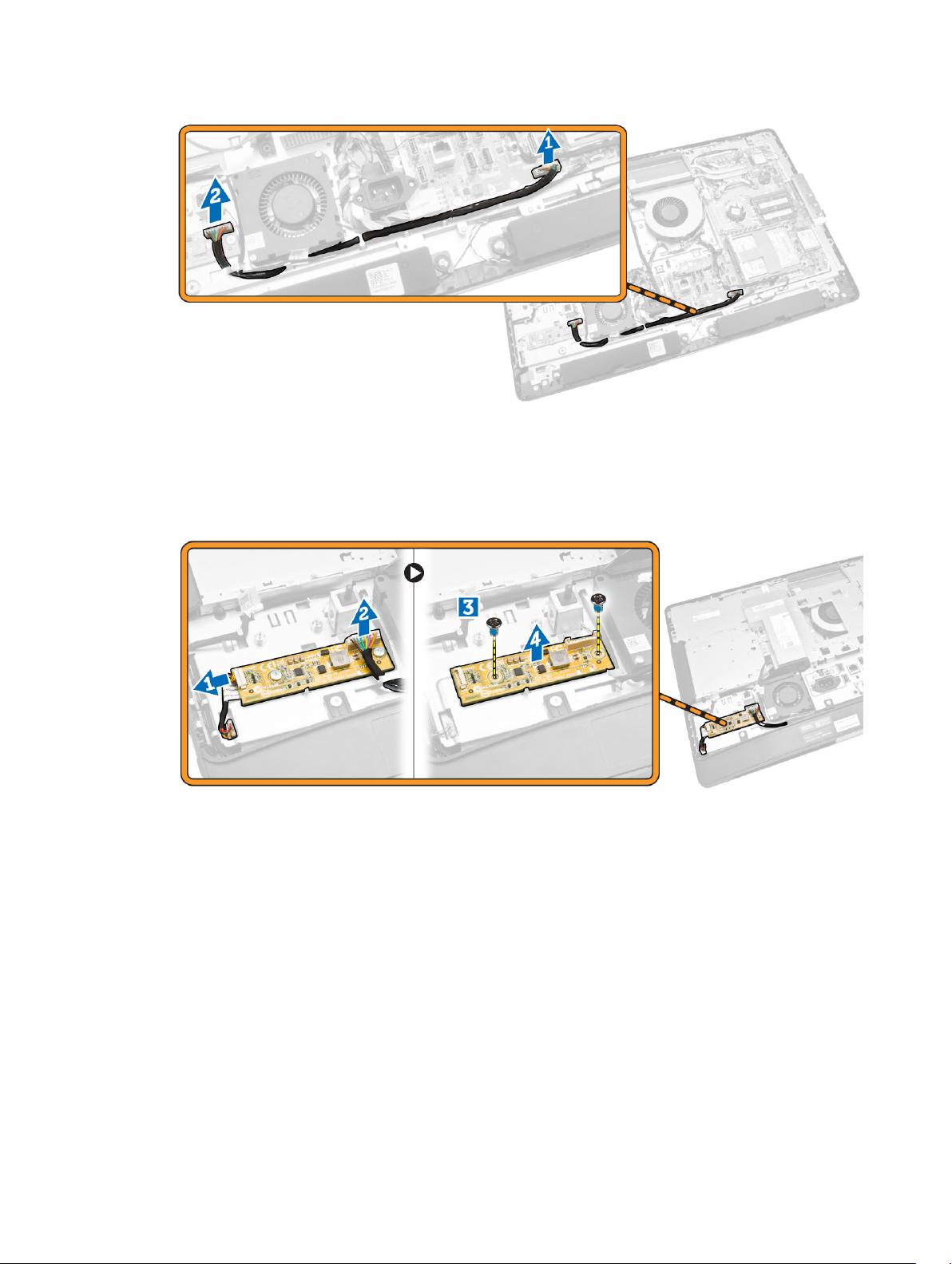
4. Izvedite naslednje korake, kot je prikazano v ilustraciji:
a. Iz priključkov na pretvorniški plošči odklopite kabel za osvetlitev zaslona [1].
b. Iz priključkov na pretvorniški plošči odklopite kabel pretvorniške plošče [2].
c. Odstranite vijake, s katerimi je pretvorniška plošča pritrjena na računalnik [3].
d. Dvignite pretvorniško ploščo proč od računalnika [4].
Nameščanje pretvorniške plošče
1. Pretvorniško ploščo namestite na ustrezno mesto.
2. Privijte vijake in tako pritrdite ploščo pretvornika v računalnik.
3. Priključite kabel pretvorniške plošče in kabel za osvetlitev zaslona v priključke na pretvorniški plošči.
4. Namestite:
a. hrbtni pokrov
b. stojalo VESA
5. Sledite navodilom v poglavju Ko končate z delom znotraj računalnika.
16
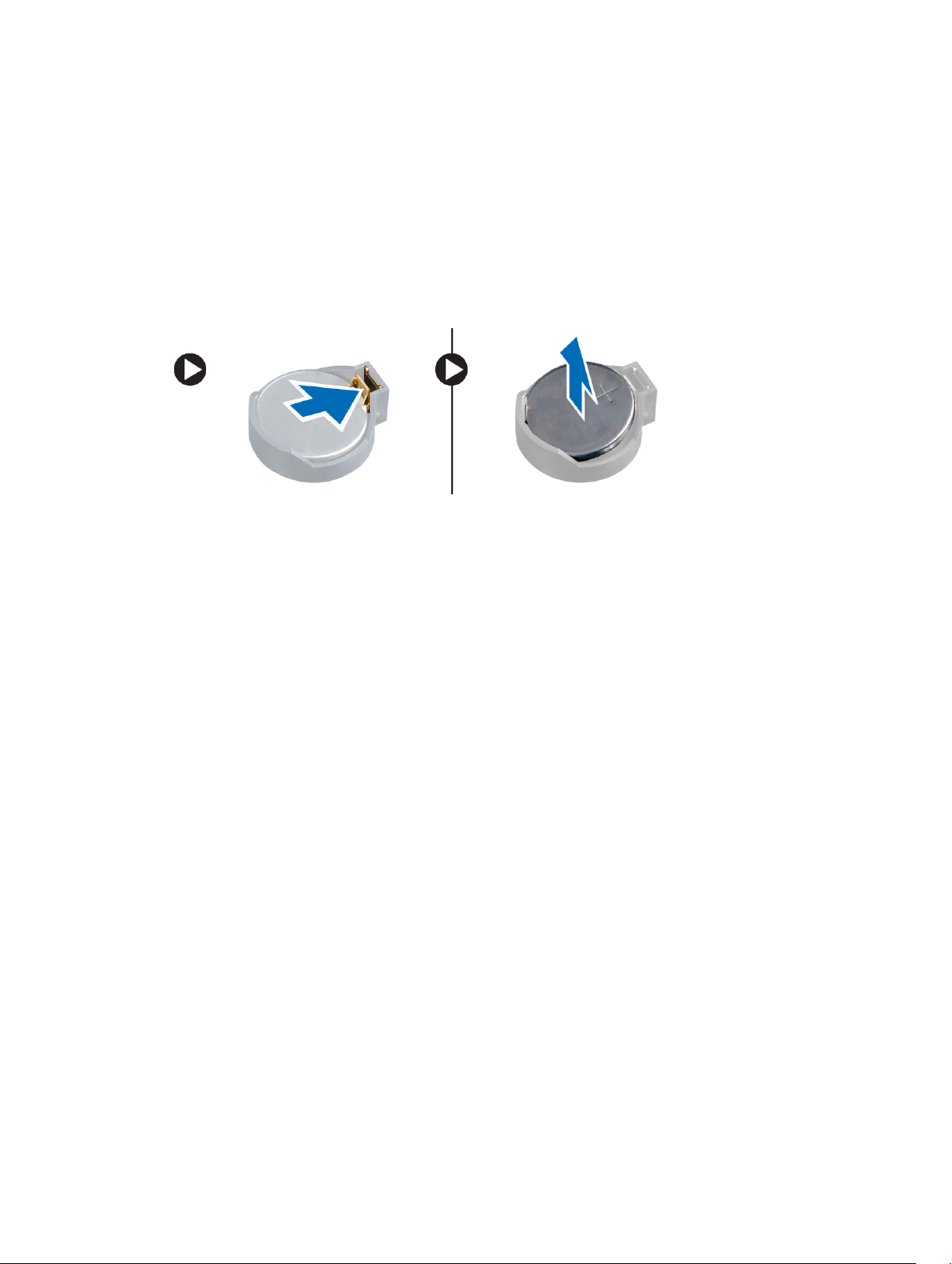
Odstranjevanje gumbne baterije
1. Sledite navodilom v poglavju Preden začnete z delom znotraj računalnika.
2. Odstranite:
a. stojalo VESA
b. hrbtni pokrov
c. zaščito matične plošče
3. Zapah za sprostitev potisnite stran od baterije. Ko gumbna baterija izskoči iz podnožja, jo dvignite iz
računalnika.
Namestitev gumbne baterije
1. Gumbno baterijo vstavite v ustrezno režo na matični plošči.
2. Gumbno baterijo potisnite navzdol, dokler zapah za sprostitev baterije ne skoči nazaj in jo pritrdi na
mesto.
3. Namestite:
a. zaščito matične plošče
b. spodnji pokrov
c. stojalo VESA
4. Sledite navodilom v poglavju Ko končate z delom znotraj računalnika.
Odstranjevanje optičnega pogona
1. Sledite navodilom v poglavju Preden začnete z delom znotraj računalnika.
2. Odstranite:
a. stojalo VESA
b. hrbtni pokrov
3. Izvedite naslednje korake, kot je prikazano v ilustraciji:
a. Potisnite varnostni jeziček navzdol, da sprostite optični pogon [1].
b. Optični pogon potisnite navzven in ga odstranite iz računalnika [2].
17
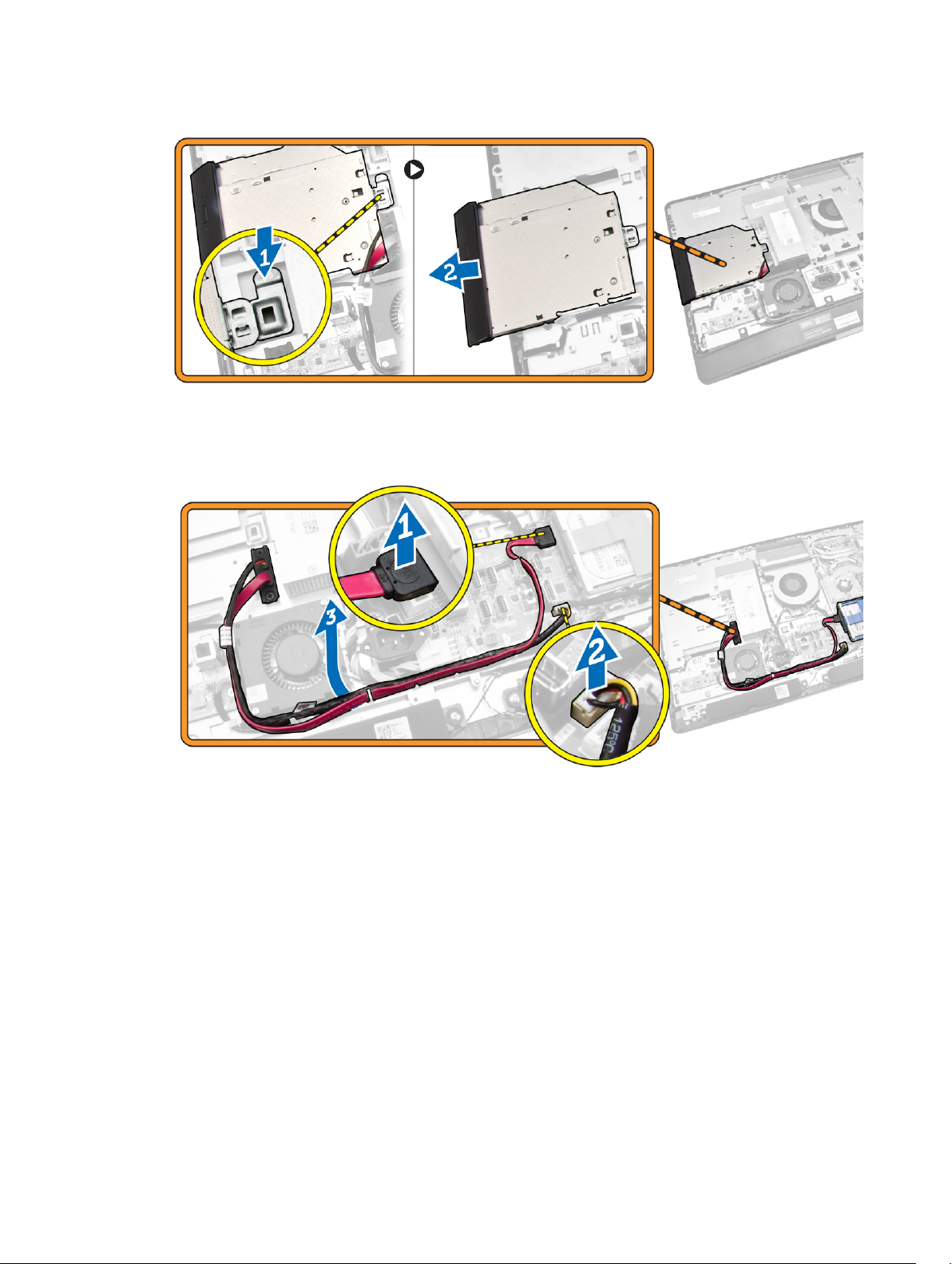
4. Izvedite naslednje korake, kot je prikazano v ilustraciji:
a. Kable optičnega pogona izklopite iz priključka na matični plošči [1] [2].
b. Odstranite kabel iz zarez na računalniku [3].
5. Odstranite vijake, s katerimi je kabel optičnega pogona pritrjena na sistem, nato pa kable odstranite iz
zarez.
18
